เราเพิ่งเริ่มต้นเดือนใหม่และหลังจากปีการทำงานใหม่มากมาย กลับจากพักร้อน . หลายครั้งอาจเป็นช่วงเวลาที่ยากแต่จำเป็นที่จะพยายามเริ่มต้นอย่างดีที่สุดในที่ทำงาน แน่นอนว่าพวกคุณหลายคนเคยนั่งอยู่หน้าพีซีของคุณ และคุณก็อิ่มเอมกับอีเมลที่รอดำเนินการจำนวนมาก
การกลับจากพักร้อนและเริ่มทำงานไม่ใช่เรื่องง่ายเสมอไป ไม่เพียงเพราะงานที่เราต้องเริ่มเท่านั้น แต่ยังเป็นเพราะงานที่ล่าช้าบางส่วนในขณะที่เราไม่อยู่ด้วย สิ่งเหล่านี้สะท้อนให้เห็นได้อย่างชัดเจนเมื่อเราดูของเรา อีเมล อินบ็อกซ์ผู้จัดการ. ที่นี่เราพบอีเมลทุกประเภทที่เราต้องตอบกลับในอีกไม่กี่ชั่วโมงหรือไม่กี่วันข้างหน้า

ความจริงก็คือผู้จัดการอีเมลส่วนใหญ่ที่เราทำงานด้วยในขณะนี้มีฟังก์ชันที่น่าสนใจบางอย่างแก่เรา เพื่อให้สามารถจัดการทั้งหมดนี้ได้อย่างดีที่สุด ต่อไป เราจะแสดงให้คุณเห็นว่าคุณสามารถบรรลุสิ่งที่เรากำลังบอกคุณได้อย่างไร และด้วยเหตุนี้ จัดการอีเมลเหล่านี้ได้ดีขึ้นหลังจากกลับจากวันหยุด . สำหรับสิ่งนี้ เราจะแสดงวิธีตั้งโปรแกรมข้อความของคุณจากผู้จัดการสองคนที่ใช้งานมากที่สุด
กำหนดเวลาอีเมลใน Gmail
บริการอีเมลที่นำเสนอโดยบริษัทยักษ์ใหญ่ด้านการค้นหา Google ที่น่าจะแพร่หลายที่สุดในขณะนี้ งานส่วนใหญ่ของพวกเขามุ่งเน้นไปที่ระบบคลาวด์ ดังนั้นเราจึงสามารถเข้าถึงตัวจัดการอีเมลของเราได้จากอุปกรณ์ทุกเครื่องที่มีการเชื่อมต่ออินเทอร์เน็ต เราบรรลุเป้าหมายทั้งหมดนี้ผ่านเบราว์เซอร์ที่เกี่ยวข้องซึ่งเราใช้เป็นประจำ เป็นไปได้ว่าตอนนี้เรากำลังเผชิญกับสถานการณ์ที่กล่องจดหมายของเราเต็มไปด้วย อีเมลที่รอดำเนินการ เมื่อเรากลับจากวันหยุด
เพื่อจัดการทั้งหมดนี้ให้ดียิ่งขึ้น เราอาจสนใจในการเขียนโปรแกรมการส่งข้อความที่มีการตอบกลับไปยังผู้ที่ได้รับ เพื่อให้บรรลุสิ่งที่เราบอกคุณ ทั้งหมดที่เราต้องทำคือเปิดใหม่ หน้าต่างเขียน หรือตอบกลับข้อความนั้น
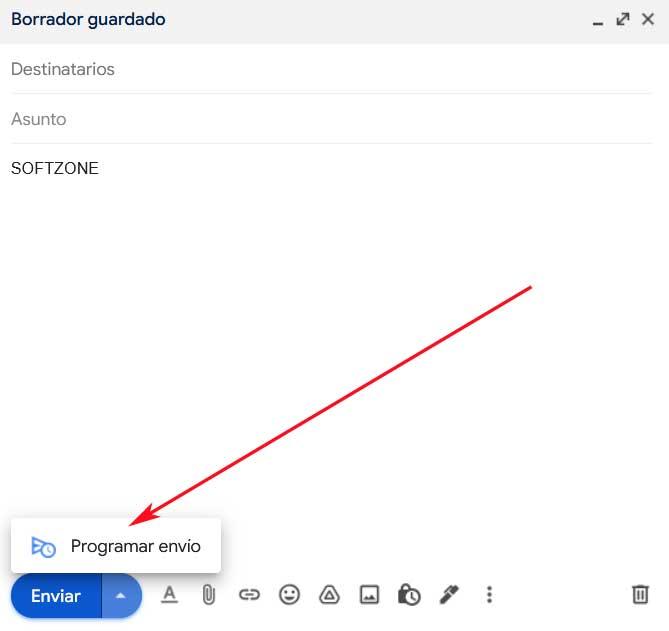
ที่ด้านล่างของปุ่ม ถัดจากปุ่ม ส่ง เราจะพบลูกศรเป็นรายการดรอปดาวน์ที่เราคลิก นี่จะเป็นที่ที่เราพบตัวเลือกในการ กำหนดการจัดส่ง . ซึ่งจะทำให้เราสามารถกำหนดวันและเวลาที่เจาะจงสำหรับข้อความนั้น ๆ ที่จะส่งจาก Gmail .
ใช้ Outlook เพื่อจัดการอีเมลแบบนี้
นอกเหนือจากบริการอีเมลของ Google ดังกล่าวแล้ว ไมโครซอฟท์ ยังเสนอตัวจัดการของตัวเองให้กับเรา เรากำลังอ้างอิงถึง Outlook ยอดนิยม นี่คือบริการที่เรามีความเป็นไปได้ที่จะใช้ทั้งจากแอปพลิเคชันที่รวมอยู่ใน your ชุดสำนักงาน และจากเวอร์ชันเว็บ มันจะเป็นอย่างอื่นได้อย่างไร จากที่นี่ เราจะมีความเป็นไปได้ในการจัดกำหนดการการส่งอีเมลเพื่อจัดการทั้งหมดนี้ให้ดีขึ้นหลังจากช่วงฤดูร้อน
ในการทำเช่นนี้ สิ่งแรกที่เราทำคือเปิด Outlook แล้วคลิกปุ่มอีเมลใหม่ด้วยวิธีปกติ หรือตอบกลับข้อความ เราเขียนเหมือนที่เคยทำ เพิ่มผู้รับ และพิมพ์หัวข้อที่เกี่ยวข้องของข้อความ ในตอนนี้ ก่อนที่จะส่งเช่นนี้ เราไปที่แท็บตัวเลือกและคลิกที่ปุ่มล่าช้าในการส่ง ตอนนี้เราสามารถกำหนดเวลาในการส่งเมลหรือตั้งค่า an วันหมดอายุ .